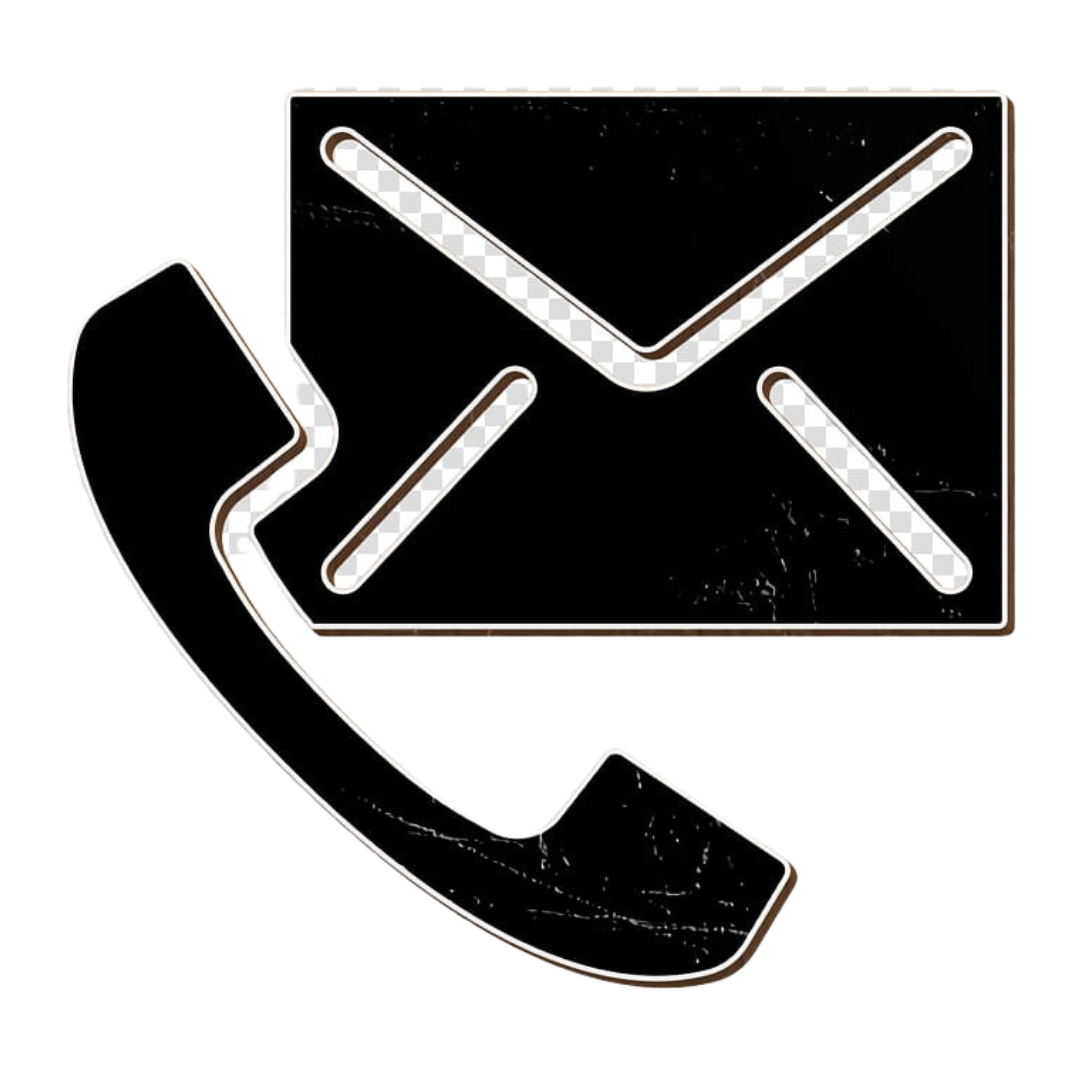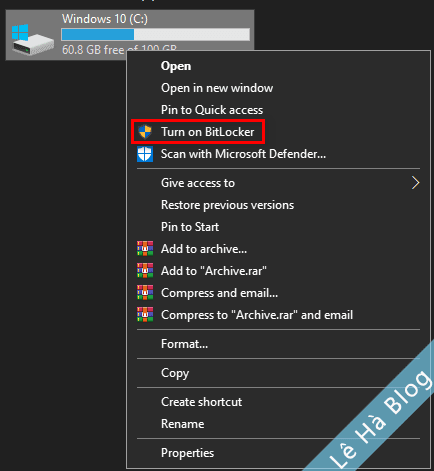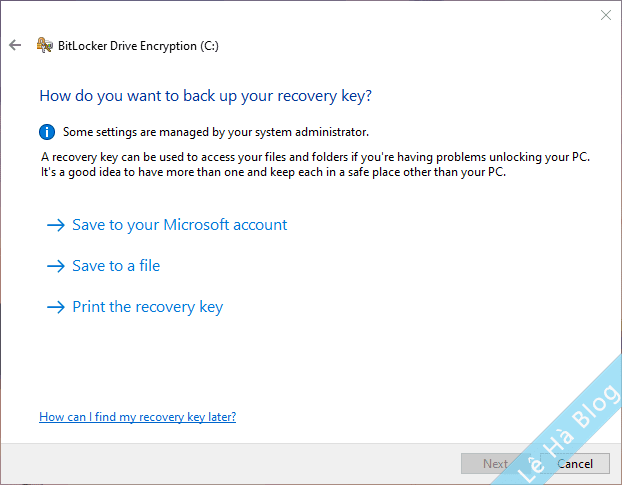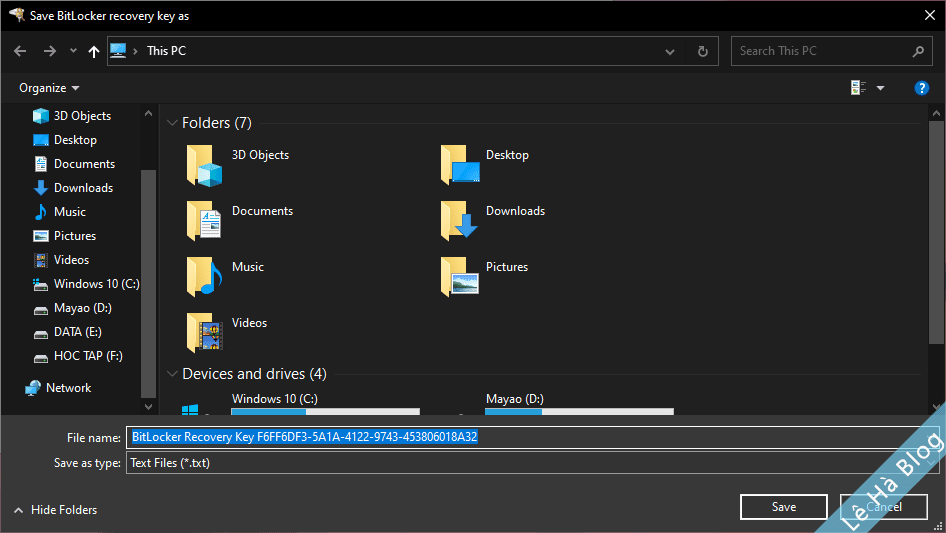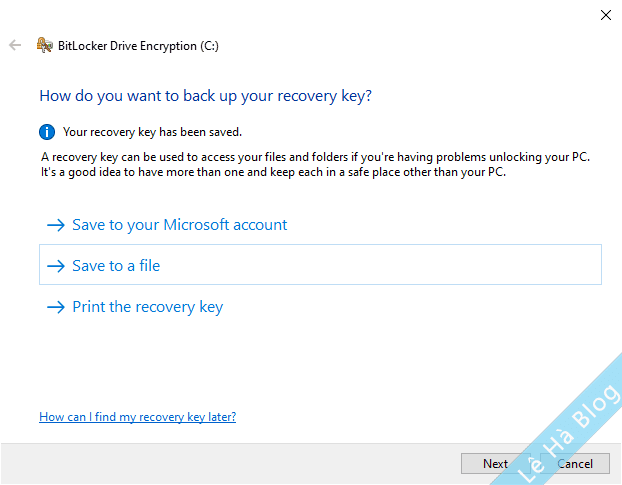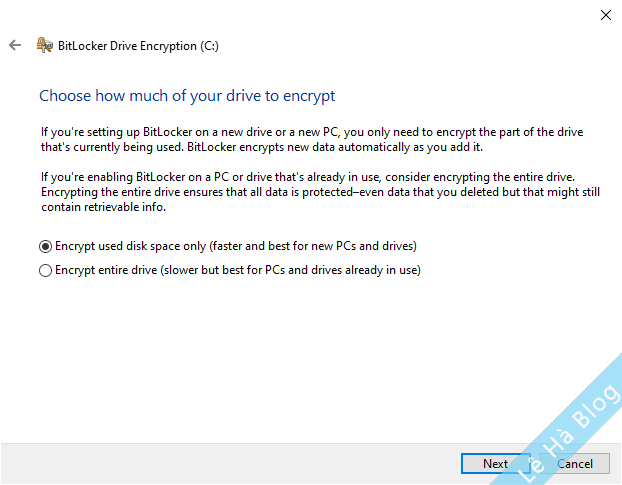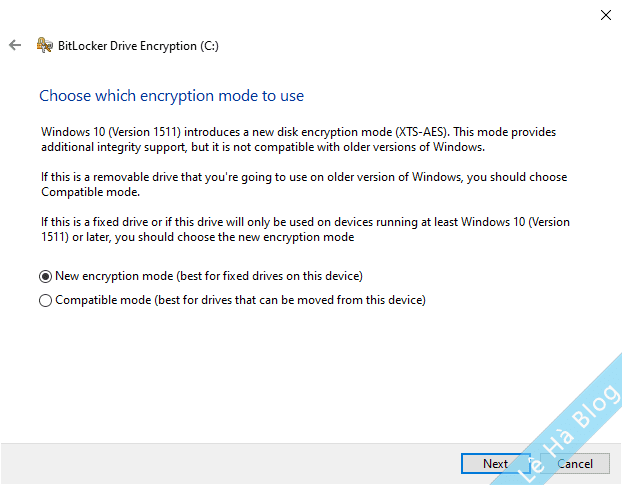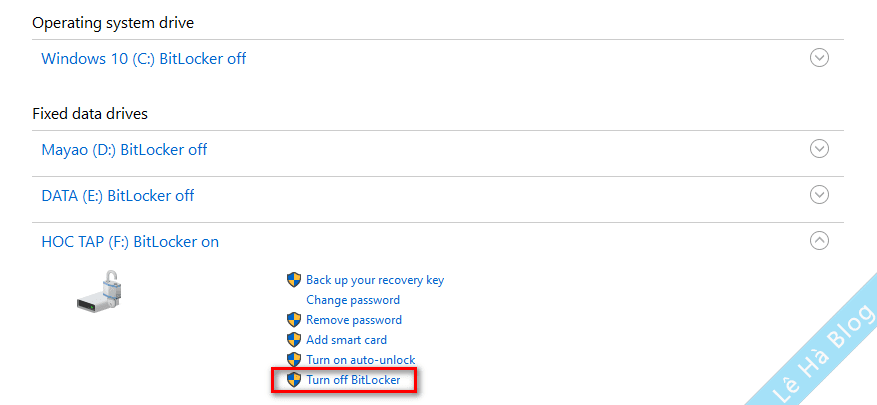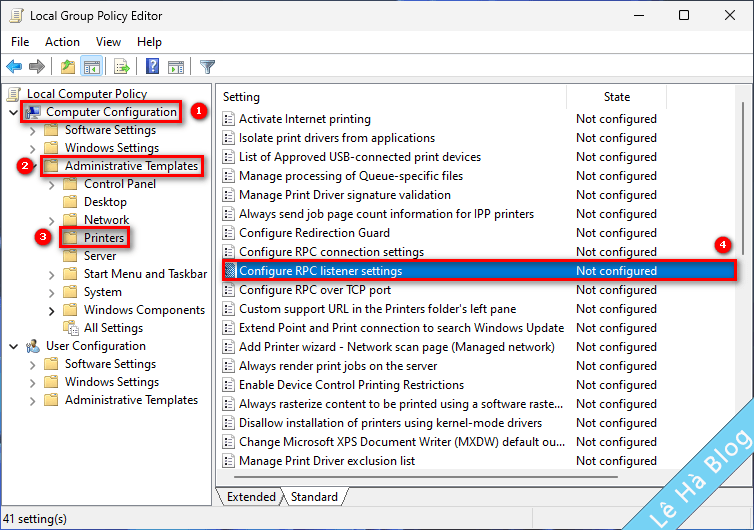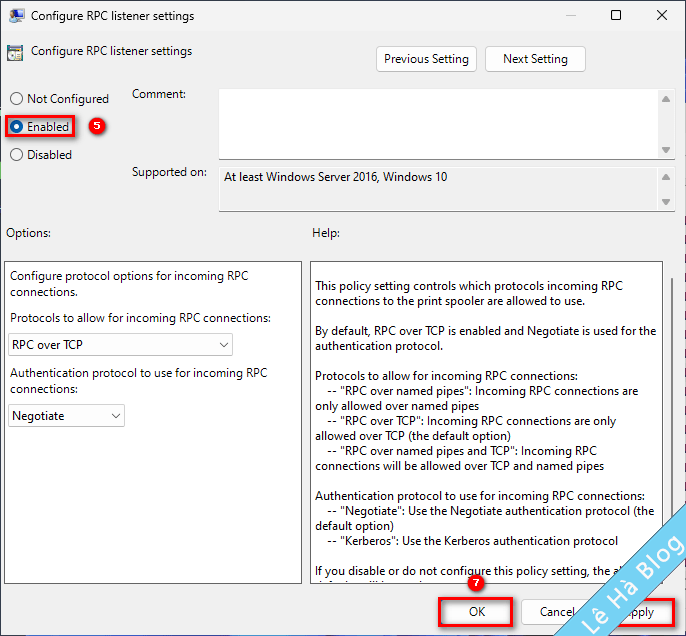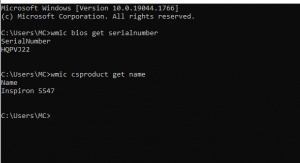Máy in là thiết bị không thể thiếu ở các doanh nghiệp hoặc các cá nhân làm việc tại nhà hiện nay. Bạn đang gặp rắc rối khi máy in hết mực. Nắm được nhu cầu đó, Máy tính Ban Đinh là đơn vị cung cấp đến bạn dịch vụ đổ mực máy in Hà Nội uy tín, chất lượng nhất hiện nay.
ĐỔ MỰC MÁY IN TẠI HÀ NỘI – TRUNG TÂM MÁY TÍNH MÁY IN BAN ĐINH
| ✅Thời gian: | ⭐ Đổ mực máy in nhanh 2 phút |
| ✅Dịch vụ ưu đãi: | ⭐ Nhận đổ mực tại nhà miễn phí |
| ✅Báo giá: | ⭐ Giảm giá thay mực đến 60% |
| ✅Bảo hành: | ⭐ Bảo hành 3 – 6 tháng |
| ✅ Mực thay thế: | ⭐ Chính hãng chất lượng |
Máy in là thiết bị đóng vai trò không hề nhỏ trong công việc của chúng ta, nhưng theo thời gian tuổi thọ máy in sẽ giảm và xảy ra nhiều sự cố. Trung tâm máy tính máy in Ban Đinh chuyên cung cấp dịch vụ đổ mực máy in tại Hà Nội tất cả các dòng máy: Canon, HP, Samsung, Brother, Panasonic, Lexmark, Xerox và các dòng máy in Epson…. Ngoài đổ mực máy in tại cửa hàng, Trung tâm máy tính máy in Ban Đinh còn hỗ trợ bạn đổ mực máy in tại nhà Hà Nội. Hãy nhấc máy gọi ngay cho chúng tôi qua hotline: 0981.016.443 Kỹ thuật viên sẽ có mặt tại nơi sau 30 phút gọi.
Vì sao? nên chọn dịch vụ Bơm mực máy in Hà Nội của chúng tôi làm đối tác
Máy in văn phòng là một phần không thể thiếu trong thời đại phát triển công nghiệp 4.0 như hiện nay. Nó vô cùng quan trọng đối với tất cả các ngành thương mại, dịch vụ, giáo dục, du lịch, kinh doanh, sản xuất … bởi vậy nhu cầu in ấn càng nhiều kéo theo dịch vụ nạp mực máy in tại nhà ra đời nhằm đáp ứng được nhu cầu của người tiêu dùng.
Trong quá trình in ấn nhiều như hiện nay chắc chắn quý khách sẽ gặp những trực trặc từ cái máy in hàng ngày mình đang sài như : kẹt giấy, không in được, in lem, mất nguồn, kêu khi in, hết mực in…Dịch vụ Bơm mực máy in rất nhiều. Nhưng để quý khách lựa chọn được một dịch vụ tốt và chất lượng không phải là điều dễ dàng.Chắc chắn Quý khách sẽ có một vài lần bực bội về chất lượng dịch vụ nạp mực máy in tại Hà Nội.
- Nắm bắt được những nhu cầu đó từ khách hàng. Máy tính máy in Ban Đinh trung xây dựng một dịch vụ Thay mực máy in. Nhằm đem lại cho Quý khách hàng một dịch vụ máy in tốt nhất.
- Giá Thành Rẻ : Mực in, linh kiện thay thế của chúng tôi có nguồn gốc từ nhật. Luôn cho bản in chất lượng đẹp rõ, nét nhưng giá thành cực kỳ rẻ.
- Dịch vụ Nhanh nhất: Với đội ngũ kỹ thuật viên, chuyên nghiệp đông đảo, ở khắp các quận Hà Nội. Sau 20 phút tới nơi kể từ khi tiếp nhận dịch vụ từ khách hàng.
- Chất lượng dịch vụ: Với tiêu chí “Nhanh – Rẻ – Uy tín” chúng tôi luôn mang đến cho khách hàng sự hài lòng về dịch vụ Bơm mực máy in Hà Nội
Lý do nên chọn đổ mực máy in tại Hà Nội
Đến với TRUNG TÂM MÁY TÍNH MÁY IN BAN ĐINH quý khách hãy yên tâm về chất lượng dịch vụ, cũng như giá cả.
- Không làm lem mực khi in.
- Luôn cho bản in sắc nét tương đương với mực chính hãng
- Không làm rơi mực ảnh hưởng đến tuổi thọ máy in, làm hư hại đến máy cũng như chế độ bảo hành của máy in
- Số lượng bản in đạt tương đương với thay thế cartridge mới chính hãng
- Tiết kiệm tối đa chi phí cho bạn
- Chúng tôi luôn sẵn linh kiện thay thế như trống, gạt, trục cao áp,trục từ, chíp hộp mực để thay thế các linh kiện cũ hỏng. Nhằm tiết kiệm chi phí tối đa cho bạn
- Nhận hợp đồng cung cấp mực in, bảo trì sửa chữa máy văn phòng cho cơ quan, xí nghiệp “ phục vụ nhanh, không ngại xa. Bảo hành tận nơi đến khi hết mực, giải pháp đồng bộ mang tính ổn định lâu dài”
- Luôn đặt lợi ích của đối tác lên hàng đầu và làm hài lòng mọi khách hàng dù là khó tính nhất. Chúng tôi đảm bảo cung cấp cho khách hàng các loại mực in tốt nhất với giá thành rẻ nhất. Khách hàng có thể yên tâm về giá cả và chất lượng khi đến với chúng tôi.
- Thời gian đáp ứng nhanh chóng
- Đội ngũ kỹ thuật lành nghề

CAM KẾT Đổ mực máy in tại Hà Nội TRUNG TÂM MÁY TÍNH MÁY IN BAN ĐINH
- Thời gian đổ mực, sửa chữa máy in tối đa là trong vòng 24 tiếng đối với trường hợp mang máy về công ty.
- Để đảm bảo cho công việc của bạn được diễn ra bình thường sửa máy in Trung tâm máy tính máy in Ban Đinh sẽ cho bạn mượn máy in có tính năng tương đương.
- Nếu khách hàng sử dụng dịch vụ của chúng tôi thường xuyên, sẽ được ưu tiên giá tốt nhất.
- Khách hàng còn được hỗ trợ tư vấn kỹ thuật 24/7 hoàn toàn miễn phí.
Xem thêm Sửa laptop tại Hà Nội
Quy trình đổ mực máy in tại Hà Nội
- Bước 1 : Kiểm tra tình trạng máy .
- Bước 2 :Tham khảo ý kiến của khách hàng và tư vấn cho khách hàng thay thế nếu linh kiện máy in của khách hàng bị hỏng.
- Bước 3 : Lựa chọn mực in chính hãng phù hợp với máy in.
- Bước 4 : Tháo rời linh kiện ,vệ sinh máy in sạch sẽ , đổ mực thừa ==> Đổ mực in.
- Bước 5 : Lắp đặt đầy đủ các bộ phận.
- Bước 6 : Kiểm tra kết quả, test thử trước khi bàn giao.
- Bước 7 : Ký xác nhận, đóng góp ý kiến của khách hàng về dịch vụ Đổ mực máy in Hà Nội tại Trung tâm máy tính máy in Ban Đinh
- Hotline: 0981.016.443
CÁC DỊCH VỤ LIÊN QUAN ĐẾN NẠP MỰC MÁY IN HÀ NỘI
Dịch vụ thay mực máy in giá rẻ tại Hà Nội: dòng máy hp, canon, brother, samsung… uy tín giá rẻ.
Dịch vụ Nạp mực máy in Hp tại nhà Hà Nội:
Canon HP: HP LaserJet 1005/ HP 1006, LaserJet 1010/ HP 1020, laserJet P1102/ HP P1102, LaserJet 1200/ HP1300, LaserJet 1160/ HP1320, HP LaserJet 2055dn, HP LaserJet Pro 127FN/ HP, HP LaserJet Pro M1132MFP, HP LaserJet Pro 400/ 401D, HP LaserJet P2035, HP LaserJet Pro CP1025, HP LaserJet Pro M176N, HP LaserJet Pro M177FW, HP LaserJet Pro 251NW,
Nạp mực máy in canon Hà Nội :
Canon Laser Shot LBP 2900, Canon Laser Shot LBP 3050, Canon Laser Shot LBP 3300, Canon Laser Shot LBP 6030, Canon Laser Shot LBP 6200, Canon MF221D, Canon LBP 151DW, Canon AIO MF 3010AE.., Canon LBP 5050, Canon LBP 7018C, Canon LBP 7100CN, Canon LBP 7110CW, Canon LBP 7200CDN, Canon LBP 7680CX, Canon MF 8210CN, Canon MF 8280CW, Canon LBP 7780CX…
Bơm mực máy in tại Hà Nội :
Brother : Brother HL-2140, Brother HL-2240, Brother HL-2250, Brother HL-5150, Brother MFC-7360, Brother MFC-7360N, Brother HL-1210/ HL-1211W, Brother HL-L2321D, Brother DCP-1601, Brother DCP-1901, Brother MFC-L2701D…
Thay mực máy in giá rẻ tại Hà Nội :
Samsung: Samsung ML-1666/ ML1661, Samsung ML-2150/ ML-2160, Samsung ML-2240/ ML-2260, Samsung ML-2520/ ML-2540, Samsung SCX-4200, Samsung SCX-3401, Samsung ML-2164, Samsung SL-M2020W, Samsung SL-2825ND, Samsung SCX-3401F, Samsung SL-M2070FW…
Lưu ý trước khi thay mực máy in tại Hà Nội
Vị trí đặt máy in
Cần phải đặt máy in ở những nơi sạch sẽ, khô ráo, thông thoáng. Đặc biệt, đó là bạn nên lưu ý không nên để máy in ở những nơi ẩm thấp, bụi bẩn. Vì bụi bẩn là nguyên nhân chính để làm cho hộp mực bị tắc, khiến cho mực in không đồng đều. Xảy ra hiện tượng lem mực, hư hỏng các linh kiện và còn làm giảm tuổi thọ hộp mực. Bên cạnh đó thì các loại bụi bẩn bám vào các bộ phận của máy in cũng sẽ khiến cho máy in không hoạt động ổn định,. Nó sẽ làm giảm tuổi thọ của máy.
Bên cạnh việc đặt máy in ở nơi thoáng sạch. Trước mỗi lần bơm mực máy in thì bạn cũng cần phải vệ sinh lại máy in. Tiến hành vệ sinh hộp mực in, các linh kiện cần thiết như là lau vỏ hộp mực, trục từ, gạt từ, trống… bằng các loại vải mềm hoặc giấy mềm để chúng hoạt động ổn định.
Lựa chọn loại mực in
Mỗi loại máy in khác nhau thì có một hộp mực chuyên dụng dùng khác nhau cho loại máy đó, và mỗi loại hộp mực thì sẽ chỉ sử dụng một loại mực thích hợp.Chính vì thế mà bạn cần phải nắm được máy in của mình đang sử dụng loại mực in nào để có thể bơm mực máy in phù hợp. Nếu như bơm hai loại mực khác nhau chúng sẽ không thể hòa hợp được lúc này sẽ dẫn đến chất lượng của bản in kém và độ bền của máy sẽ giảm sút. Đến với dịch vụ đổ mực máy in Hà Nội – Gia Phát bạn sẽ không cần lo lắng đến vấn đề này.
Hiện nay trên thị trường mực in Hà Nội có 3 loại: Mực nước được sử dụng cho máy in phun, mực than dành cho máy in kim và loại mực bột dành cho máy in laser (đây chính là một trong những loại mực thông dụng nhất trên thị trường hiện nay). Trong loại mực bột, (hay còn được gọi là mực laser) thì bạn nên chú ý tùy thuộc vào từng loại máy in mà loai mực cũng khác nhau. Thông thường thì máy in HP và Canon sẽ sử dụng những loại mực có từ tính. Còn lại với các loại máy in khác như máy in Samsung và máy in Brother sử dụng mực không có từ tính

Xem thêm: Sửa máy tính tại Hà Nội
Dấu hiệu nhận biết máy in cần Thay mực máy in
Máy in hiện đại
Hiện nay, dòng máy in hiện đại của hầu hết các hãng đều có chức thông báo tình trạng mực in còn hay hết. Khi máy thông báo sắp hết mực, có nghĩa máy còn in được khoảng 10 trang. Chính vì vậy, bạn cần lưu ý thông báo này để việc in ấn được hiệu quả và tránh xảy ra hư hỏng máy do lỗi chậm đổ mực.
Máy in thông thường
Nhận biết máy in Canon, HP sắp hết mực hay chưa khó hơn rất nhiều so với các dòng máy in khác. Dòng máy in Canon, HP Máy in khi hết mực chữ bị mờ trên bản in. Thông thường mờ ở giữa dọc theo bản in, sau đó vết mờ lớn dần ra hai mép của bản in. Ngoài ra, bản in có thể sẽ xuất hiện một hoặc nhiều hơn những vệt trắng khi in.
Dòng máy in Samsung, Brother, Xerox, Lexmark Dấu hiệu nhận biết hết mực:
- Dòng máy hộp mực không có chip: Khi hết mực bản in sẽ mờ đều trên khắp trang giấy in. Hoặc xuất hiện những chỗ nhạt và đậm không đồng nhất với nhau.
- Dòng máy hộp mực có chip: Máy in sẽ báo hiệu đèn đỏ và không thực hiện lệnh in cho đến khi nạp mực thêm vào. Hoặc thay hộp mực mới. Dòng máy in Panasonic Khi sắp hết mực, máy in Panasonic sẽ thông báo “Toner Low” hoặc “Toner Empty”.
Bản in bị mờ có phải do hết mực không?
Bản in gặp sự cố như mờ, nhòe, lem… thông thường là dấu hiệu thông báo máy in sắp hết mực. Tuy nhiên, có một số trường hợp lại không phải do lỗi hết mực mà do các sự cố khác gây ra. Để chắc chắn vấn đề này, bạn thực hiện như sau:
- Tháo hộp mực ra
- Lắc nhẹ cho hợp mực đều
- In thử
Trong trường hợp in thử mà bản in vẫn có sự cố thì chắc chắn hộp mực của bạn đã hết. Còn bản in bình thường chứng tỏ mực in vẫn còn.
>>>> Xem thêm: Đổ Mực Máy In Tại Nhà
Quy trình đổ mực máy in tại nhà đơn giản
- Kiểm tra và vệ sinh in test trước khi nạp mực in.
- Tư vấn khách hàng về tình trạng máy in, linh kiện và mực nạp.
- Lựa chọn mực in phù hợp với modem máy in của quý khách.
- Tháo hộp mực, kiểm tra linh kiện hộp mực.
- Vệ sinh hộp mực. thay mực in mới.
- Lắp ráp lại hộp mực hoàn chỉnh, (Reset hộp mực nếu cần).
- In test để kiểm tra chất lượng sau khi nạp mực.
Chia sẻ những lỗi thường gặp ở máy in
- Máy in không hoạt động (mất nguồn).
- Lỗi máy không in được.
- Trong quá trinh in bị treo.
- Lỗi hủy tài liệu đang in.
- Bản in mờ, không nét và không đậm.
- Bản in bị nhòe chữ, có vẹt sọc, đường kẻ.
- Bản in cho ra trắng không có chữ.
- Máy chạy kêu to trong khi in.
- Bản in bị sọc 2 bên mét tờ giấy.
- Bản in mờ cả trang giấy.
- Lỗi bản on có những chấm nhỏ hoặc vệt đen to đậm ngang bản in.
- Lỗi bản In có một vệt đen chạy dọc, thẳng từ trên xuống.
- Lỗi khi In các vị trí không đều, tạo khoảng trống giữa.
Khi gặp những lỗi trên, nó khiến bạn phải gián đoạn công việc. Hãy hoàn toàn yên tâm gọi đến Gia Phát, chúng tôi sẽ có mặt và sửa chữa cho bạn ngay.
Địa chỉ nạp mực máy in Hà Nội giá rẻ, nhanh chóng, uy tín nhất
- Đội ngũ kỹ thuật máy in chuyên nghiệp, được đào tạo bài bản về chuyên môn cũng như về mặt đạo đức nghề nghiệp, kỹ năng giao tiếp tốt hòa nhã hòa đồng.
- Dịch vụ nạp mực máy in tận nơi của chúng tôi với đội ngủ chuyên nghiệp trải dài khắp khu vực Hà Nội Chúng tôi sẽ có mặt trong vòng 20 đến 30 phút kể từ khi tiếp nhận dịch vụ từ khách hàng.
- Với dịch vụ thay mực máy in Hà Nội của Chúng tôi ” gọi là tới ” giúp khách hàng tiết kiệm thời gian và giảm chi phí.
- Xử lý nhanh chóng không làm mất quá nhiều thời gian và ảnh hưởng đến tiến độ công việc của khách hàng.
- Nhiệt tình vui vẻ hòa đồng trong công việc.
- Có mặt kịp thời: Vào những đợt cao điểm hay ngày lễ, ngày nghỉ luôn luôn có đội ngũ hỗ trợ cho bạn hoàn toàn miễn phí qua trực tuyến. Quý khách không tốn quá nhiều chi phí và tiết kiệm được thời gian.
- Trong quá trình sử dụng nếu gặp bất kỳ trục trặc hoặc sự cố nào cần trợ giúp cứ gọi Hotline của chúng tôi.
- Quý khách Đổ mực máy in thường xuyên sẽ được giảm giá hoặc chiết khấu % hoa hồng.
- Nếu là khách hàng thường xuyên sẽ được dịch vụ bảo dưỡng, kiểm tra, vệ sinh định kỳ. Giúp máy in luôn hoạt động tốt và tăng tuổi thọ của máy.
- Chúng tôi Sử dụng mực in chất lượng: Mực in trước khi đưa ra cho khách hàng sử dụng chúng tôi kiểm tra kỹ về chất lượng, nguồn góc xuất xứ rõ ràng để đảm bảo uy tín cũng như bảo vệ tuổi thọ máy in của khách hàng.
- Bảo đảm Linh kiện chính hãng, mực in chất lượng sẻ cho ra những in luôn đậm và đẹp. Kẹt giấy, rách giấy sẽ không xảy ra. Không phải lo mua phải mực nhái, giả, kém chất lượng.
LIÊN HỆ ĐỔ MỰC, THAY MỰC MÁY IN TẠI NHÀ HÀ NỘI –TRUNG TÂM MÁY TÍNH MÁY IN BAN ĐINH
- Hotline: 0981.016.443
- Website: https://bandinh.net/